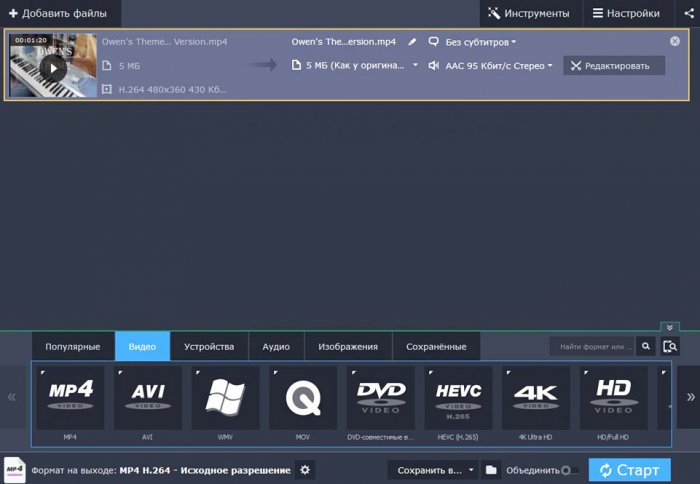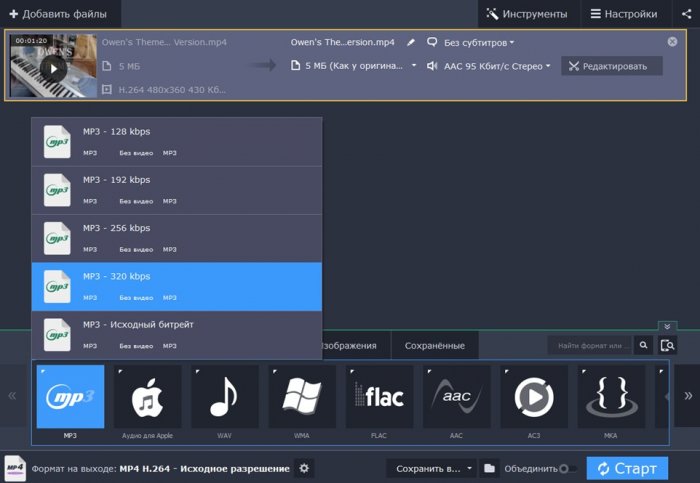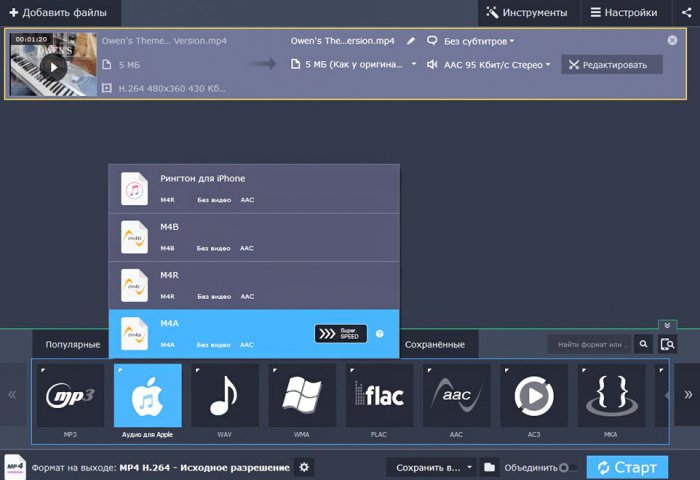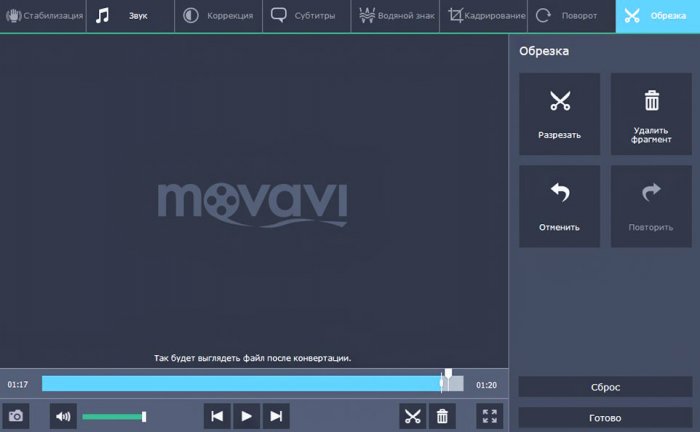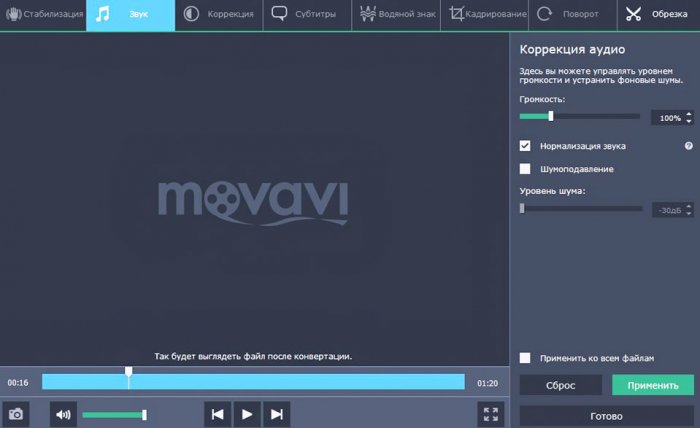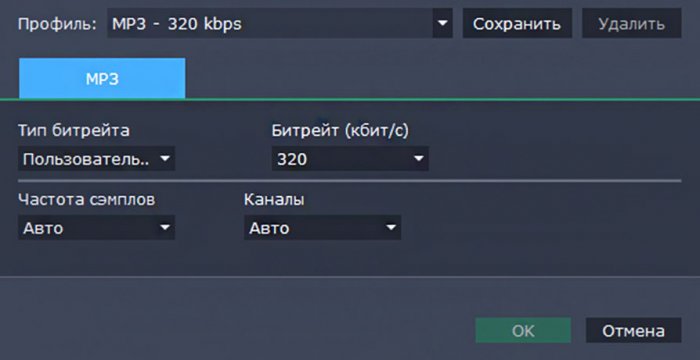Как извлечь звук из видео
Всем привет! Если вы часто сталкиваетесь с необходимостью отделить аудио от видео, тогда вам сюда. Я уже делал общий обзор конвертера Видео Movavi, а сегодня расскажу, как при его помощи извлечь звук из видео, скачать программу можете здесь https://www.movavi.ru/support/how-to/how-to-extract-audio-from-video.html
Как извлечь звук из видео
В каких случаях это может потребоваться:
- вы скачали клип, но вам нужна только песня
- вы записали вебинар, но вам удобнее слушать, чем смотреть
- вы хотите сэкономить место на диске
Загрузите видео в программу: просто перетащите их в окно конвертера, нажмите «Добавить файлы» или кликните по кругу в центре.
Затем нужно выбрать выходной формат. Откройте вкладку «Аудио» и… и здесь, возможно, у вас разбегутся глаза. В этом конвертере доступны самые разные аудиоформаты (что нечасто встретишь в подобных программах): MP3, WAV, WMA, FLAC, AAC, AC3, MKA, OGG, AIFF, AU, F4A, а еще есть целая подгруппа форматов для Apple (M4A, M4B, M4R и пресет «Рингтон для iPhone»).
Из всего этого многообразия советую выбрать MP3. Во-первых, этот формат точно откроется любой программой или устройством. А во-вторых, это оптимальный вариант для качества и веса аудио, извлеченного из видео. Поясню: выбрав, например, FLAC, который сжимает данные без потерь, вы только увеличите размер выходного файла, а качество его останется таким же, как в оригинале. Выбирать подобные форматы стоит только в том редком случае, когда аудиодорожка в видео хранится в несжатом виде.
С помощью встроенного редактора вы можете улучшить качество любого аудио-, видео-, или графического файла. А откроет его кнопка «Редактировать».
Во вкладке «Обрезка» можно удалить все лишнее в начале, конце или середины трека. Поставьте маркер на необходимый момент, а затем кликните по иконке ножниц. Это разрежет дорожку на две части. Кликните по одной из них и нажмите кнопку с изображением корзины – это удалит фрагмент.
Страдает качество записи? Это тоже можно исправить. Откройте вкладку «Звук» – здесь вы можете изменить или нормализовать громкость аудио, а также удалить фоновый шум, выставив допустимый уровень с шумом. Примените изменения (можно сразу к нескольким файлам) и нажмите «Готово».
Кстати говоря, если в вашем видео внезапно больше одной аудиодорожки, вы можете выбрать, какую оставить, а какие убрать.
В принципе, на этом можно закончить и просто нажать «Старт». Но если хотите, то можете слегка покрутить настройки: выбрать тип битрейта, сам битрейт, каналы и частоту сэмплов.
Что мне еще нравится, что Movavi Конвертер Видео дает возможность поэкспериментировать с разными комбинациями параметров. Благодаря функции «Пробная конвертация» вы можете сконвертировать лишь часть файла, чтобы услышать (увидеть), каким будет результат.
В общем, как вы поняли, чтобы извлечь звук из видео, не понадобится ничего сверхъестественного – а всего лишь качественная программа.
Ctrl
Enter
Заметили ошибку
Выделите и нажмите Ctrl+Enter